在合并计算时,若需要合并的数据类型的位置不相同,而分类相同时,就不能再按位置进行合并计算,而需要在excel2010中按照分类进行合并计算。
1、单击“合并计算”按钮
打开excel表格,在“第二季度”工作表中选中A3单元格,在“数据”选项卡的“数据工具”组中单击“合并计算”按钮,如下图所示。
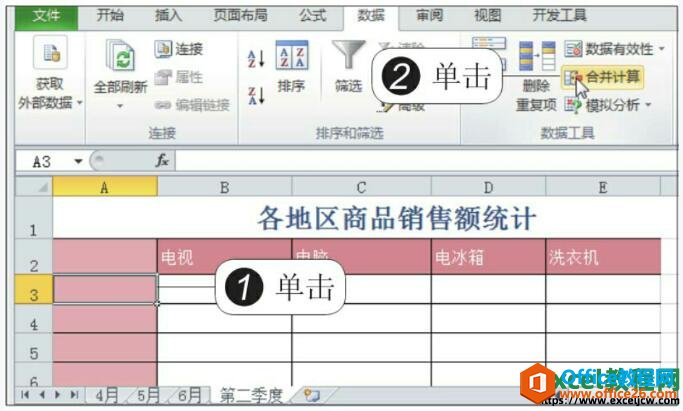
图1
2、单击“引用位置”右侧的引用按钮
弹出“合并计算”对话框,单击“引用位置”右侧的单元格引用按钮,如下图所示。
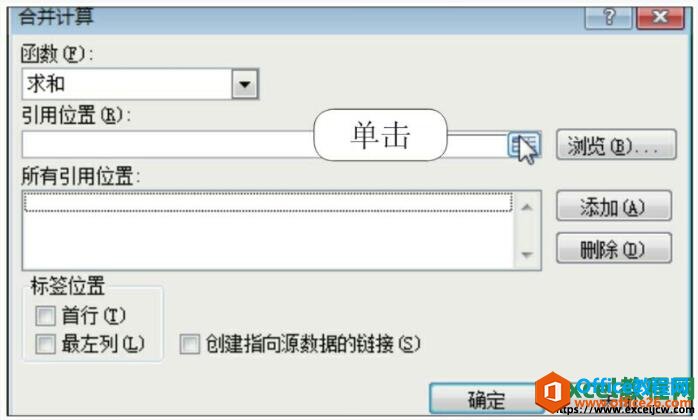
图2
3、选择合并计算的单元格区域
接着单击“4月”工作表标签,选择单元格区域A3:E9,如下图所示。
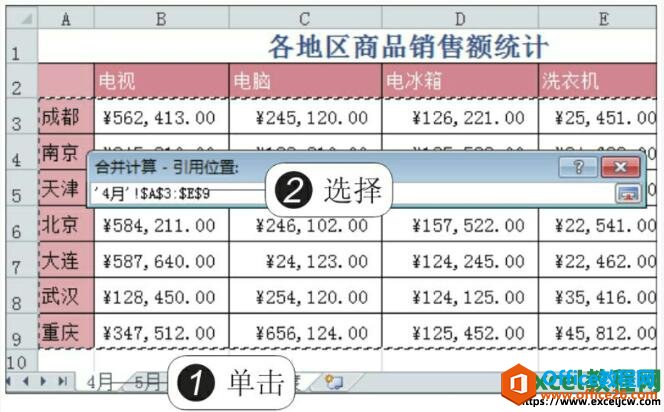
图3
4、单击“引用位置”右侧的引用按钮
返回到“合并计算”对话框,单击“添加”按钮后,所选单元格区域就添加到了“所有引用位置”列表框中,再次单击“引用位置”右侧的引用按钮,如下图所示。
Excel如何建立数据图表
Excel如何建立数据图表 1、框选出需要制作表格的单元格,注意:上面的某商场半年销售情况这个标题不能框选中,因为这个是合并单元格,若框选中的话表格是不能创建的; 2、在菜单栏找到
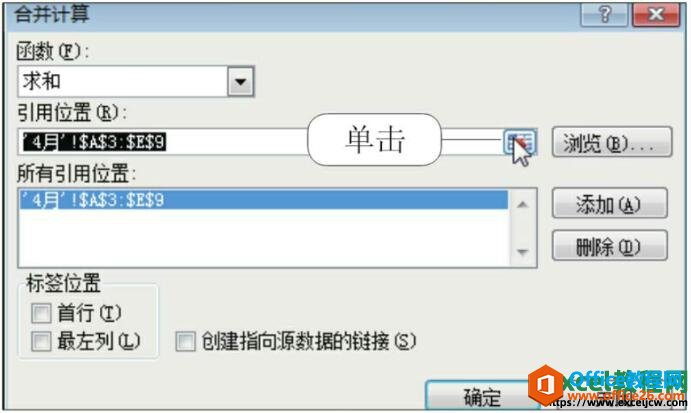
图4
5、选择合并计算的单元格区域
然后单击“5月”工作表标签,选择单元格区域A3:E11,如下图所示。
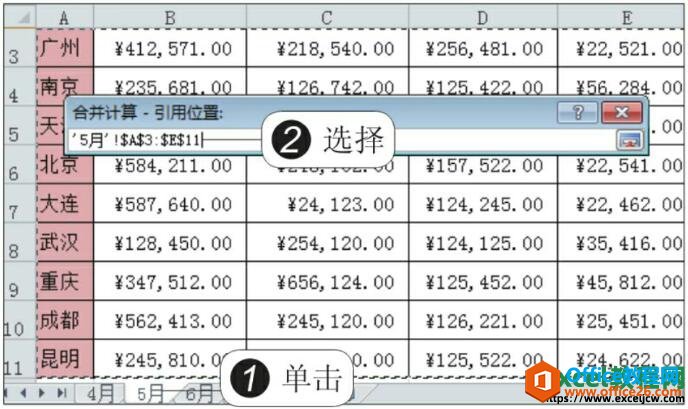
图5
6、完成引用位置的添加
返回到“合并计算”对话框,同相同的方式完成“6月”工作表中引用位置的添加,最后勾选“最左列”复选框,单击“确定”按钮,如下图所示。
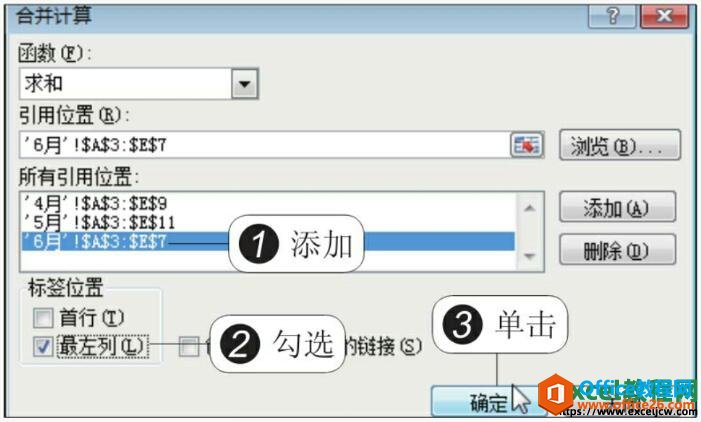
图6
7、按照分类合并计算的结果
此时在“第二季度”工作表中,显示了按照分类合并计算的结果,如下图所示。
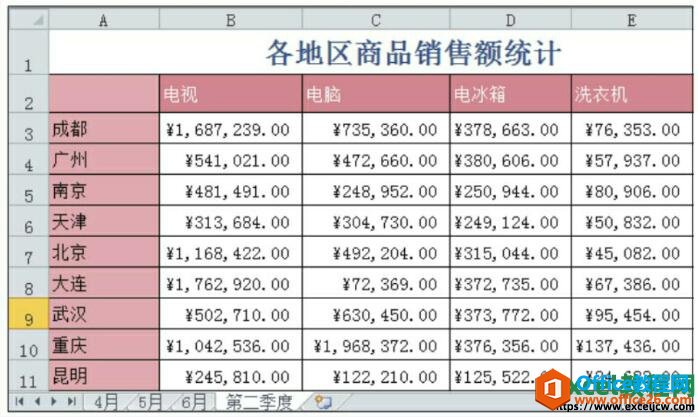
图7
前面我们所讲的在excel2010中按位置对数据进行合并计算是指在多个工作表中位置相同、数据类型相同下才可以使用,今天我们正好是相反的,位置不相同时候我们就要用excel的按照分类进行合并计算了。
如何在excel2010中自定义单元格样式
用户除了可以在excel2010中套用内置单元格样式外,还可以在excel2010中自定义单元格样式,从而使新建的单元格样式更加符合实际需要,更加独特符合统一性。 1、新建单元格样式 打开excel表格,






